Natív Windows-alkalmazás készítése bármely webhelyhez vagy webalkalmazáshoz
A webes(Web) alkalmazások manapság mindenhol megtalálhatók az interneten. Legyen szó e-mailről, teendőkről vagy közösségi hálózatról, mindenki webes alkalmazásként kínálja szolgáltatását, amely egy webböngészőből érhető el. De ha Ön hozzám hasonlóan a natív alkalmazásokat részesíti előnyben néhány alapvető webalkalmazáshoz, akkor ez az útmutató az Ön számára készült. Lefedtük a Web2Desk(Web2Desk) nevű ingyenes szolgáltatást, amellyel bármilyen alkalmazást natív Windows/Linux/Mac alkalmazássá konvertálhat és letölthet.
Web2Desk áttekintése
A Web2Desk a Nativefiert(Web2Desk) használja a színfalak(Nativefier) mögött. Ha nem ismeri a Nativefier -t, itt olvashat róla. A Nativefier egy (Nativefier)JavaScript nyelven írt eszköz, amely lehetővé teszi, hogy bármilyen webhelyet vagy webalkalmazást egy Electron tárolóba csomagoljon.
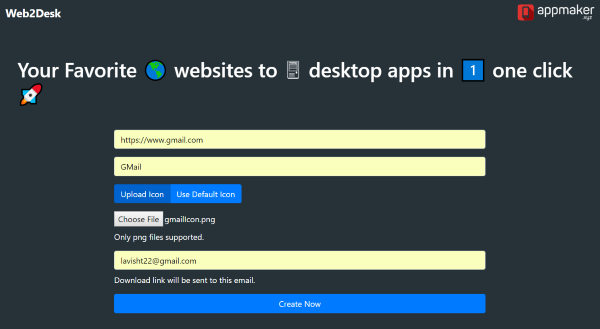
Mi az Electron?
Az Electron(Electron) egy JavaScript -keretrendszer, amely Node.js és Chromium alapú . Lehetővé teszi bármely weboldal futtatását egy teljesen különálló Chrome - ablakban, amely majdnem olyan, mint egy natív alkalmazás. Az Electron(Electron) szinte az összes platformot támogatja, beleértve a Windowst(Windows) , a Linuxot(Linux) és a MacOS -t is .
A Web2Desk tehát alapvetően az, hogy bemenetként vesz egy webhelyet, majd a Nativefier segítségével egy Electron tárolóba csomagolja, amely natív alkalmazást biztosít, amelyet minden platformon használhat.
Használhatja a Nativefiert(Nativefier)(Nativefier) a számítógépén is, de ehhez telepítenie kell a Node.js -t. (Node.js)Ezenkívül rendelkeznie kell egy kis tudással a parancssori eszközök használatáról. De ezt teljesen kihagyhatja, és hagyhatja, hogy a Web2Desk kezelje ezt helyette.
Natív Windows -alkalmazás készítése bármely webhelyhez vagy webalkalmazáshoz
Egy alkalmazás létrehozásának megkezdéséhez lépjen a Web2Desk oldalra(Web2Desk) . Adja meg(Enter) annak a webhelynek/webalkalmazásnak az URL -jét, amelyhez natív alkalmazást szeretne létrehozni. Most írja be az alkalmazások nevét. Automatikusan észlelnie kell egy ikont; ha az ikon nem megfelelő, feltölthet egyet. Most írja be az e-mail címet, ahová a letöltési linket szeretné megkapni, és kész.
Nyomja meg a Create Now gombot, és a szolgáltatás elkezdi építeni az alkalmazást a szerverein. Miután az alkalmazást összeállították és készen áll a letöltésre, e-mailben értesítjük. A becsült várakozási idő általában 2-3 perc egy Windows - alkalmazás esetében.
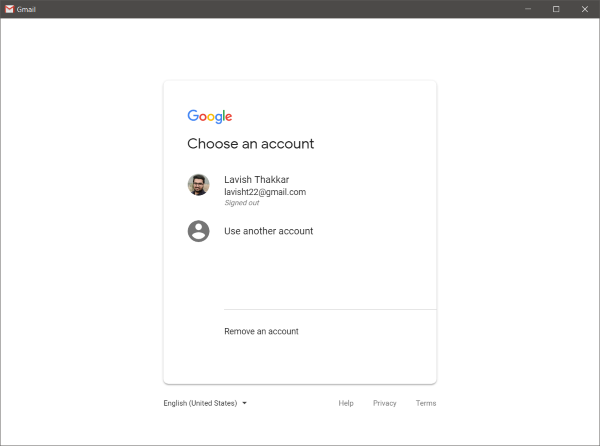
Az alkalmazás letöltéséhez várhat ugyanazon az oldalon, vagy nyissa meg az e-mailben található hivatkozást. A letöltött fájl mérete körülbelül 45 MB(MBs) volt , és az alkalmazás hordozható formátumban érkezik. Megnyithatja a kicsomagolt tartalmat, és elindíthatja az alkalmazást a futtatható fájlból.
A könnyebb hozzáférhetőség érdekében rögzítheti az alkalmazást a tálcára, vagy parancsikonokat hozhat létre a Start menüben(Start Menu) . Telepítőváltozat létrehozására sajnos nincs lehetőség, de a már meglévő eszközökkel létrehozhatunk telepítőt a letöltött alkalmazáshoz.
Ne feledje , hogy a (Remember)Web2Deskkel(Web2Desk) vagy a Nativefierrel(Nativefier) létrehozott alkalmazások egy Chromium ablakban futnak, amely elkülönül a meglévő böngészőtől vagy a Nativefierrel(Nativefier) létrehozott egyéb alkalmazásoktól . Ezeket az eszközöket előnyére használhatja, ha több fiókkal rendelkezik egy webhelyhez, és egyszerre szeretné futtatni azokat.
A Web2Desk(Web2Desk) néhány előre összeállított alkalmazást is kínál a legnépszerűbb webes alkalmazásokhoz. Ilyen alkalmazások a Trello , Twitter , Asana , WhatsApp , Telegram , Spotify stb.
A Web2Desk(Web2Desk) egy nagyszerű ingyenes szolgáltatás. Segítségével könnyedén konvertálhatja kedvenc webes alkalmazásait natív alkalmazásokká. Annyira szeretem ezt a szolgáltatást, hogy szinte az összes webes alkalmazásomat, például a Gmailt(Gmail) , a GitHub -ot és még a TheWindowsClubot(TheWindowsClub) is natív alkalmazássá alakítottam. Kiválóan néznek ki számítógépen, és kiváló teljesítményt nyújtanak. Kattintson (Click) ide(here)(here) a Web2Desk megnyitásához.
Related posts
A legjobb ingyenes C++ IDE Windows 11/10 rendszerhez
A CudaText egy ingyenes kódszerkesztő Windows programozók számára
SynWrite Editor: Ingyenes szöveg- és forráskódszerkesztő Windows 10 rendszerhez
A legjobb ingyenes PHP IDE Windows 11/10 rendszerhez
Ellenőrizze a kódot, hogy nem tartalmaz-e hibákat a Code Compare for Windows 10 segítségével
Hozzon létre natív Windows-alkalmazást bármely weboldalhoz a Nativefier segítségével.
Töltse le, telepítse, tanulja meg a Microsoft Small Basic programozási nyelvet
A fejlesztői mód letiltása vagy engedélyezése a Windows 11/10 rendszerben
Tanítsa meg a gyerekeket kódolni a Microsoft ezen eszközeivel és programjaival
Hogyan tölthet le fájlokat a Githubról és tekintheti meg őket
Az Notifications Visualizer segítségével tesztelheti az alkalmazások értesítéseit
A legjobb ingyenes Xampp Server alternatívák a fejlesztők számára
Kód javítása a Visual Studio Code-on az Extensions segítségével
Mi az a Google Go programozási nyelv – Követelmények, GYIK
A Network Sniffer Tool PktMon.exe használata Windows 10 rendszerben
A VirtualDJ egy ingyenes virtuális DJ szoftver Windows PC-hez
A felhasználói ügynök és a földrajzi helymeghatározás megváltoztatása az Edge Developer Toolsban
Redwood Resource Extractor: Erőforrások kibontása EXE fájlokból
A SciTE egy ingyenes szövegfeldolgozó szoftver programozóknak
Mi az a Python programozási nyelv?
